MicrosoftからWindowsおよびOfficeISOディスクイメージをダウンロードする
MicrosoftWindowsおよびOfficeISOダウンロードツール(Microsoft Windows and Office ISO Download Tool)は、Windows 11、Windows 10、Windows 8.1、Windows 7、およびMicrosoftOfficeバージョン(Microsoft Office)の正規のISOディスクイメージ(download the genuine ISO Disc Images)をMicrosoftのサーバーから直接ダウンロードできるフリーウェアです。 MicrosoftTechBench。WindowsまたはOfficeのバージョンをインストールまたは再インストールし、そのISOイメージをダウンロードする場合は、これが使用するツールです。
MicrosoftWindowsおよびOfficeISOダウンロードツール(Office ISO Download Tool)
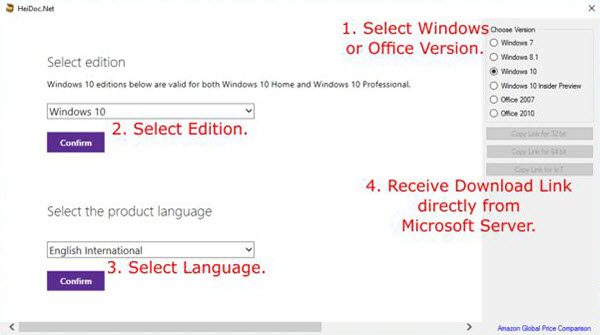
このポータブルツールは、Windowsのダウンロードの問題を解決します。WindowsおよびOfficeISOダウンロードツール(Office ISO Download Tool)の最新バージョンをダウンロードしたら、それを実行します。
(Please)Windows SmartScreenフィルターがダウンロードされたソフトウェアの実行に対して警告を発する場合は、警告を無視して先に進むことに注意してください。ソフトウェアは安全に使用できます。
次に、ダウンロードするWindowsまたはOfficeのバージョンを選択します。
これで、エディション(Edition)の選択画面が表示されます。ここでは、 Windows(Windows)またはOfficeのバージョンの目的のエディションを選択する必要があります。
選択したら、[確認(Confirm)]をクリックします。次に(Next)、言語を選択して、もう一度[確認]ボタンをクリックします。(Confirm)
32ビットまたは64ビットバージョンのいずれかを選択するように求められます。目的のバージョンを選択し、ダウンロードボタンを押して、ISOイメージのダウンロードを開始します。
または、 Webブラウザを使用してISOをダウンロードする場合は、[リンクのコピー]ボタンをクリックして、リンクをクリップボードにコピーします。次に、リンクをWebブラウザーに貼り付けて、選択したISOイメージのダウンロードを開始できます。
MicrosoftWindowsおよびOfficeISOダウンロードツール(Office ISO Download Tool)は非常に使いやすく、かなり便利です。MicrosoftがDigitalRiverから(Digital River)Windowsディスクイメージを取得して以来、本物のISOファイルを探すことは常に困難でしたが、このツールを使用すると、作業が再び簡単になります。
heidoc.netにアクセス(heidoc.net)し、適切なバージョンを選択してから、適切なエディションを選択して、すぐにダウンロードを開始します。NETFramework4.6.1が必要です。システムにインストールします。
Related posts
MicrosoftからANY Windows 10バージョンISOをダウンロードするための無料のツール
Windows and Office ISO files(すべてのバージョン)をダウンロードする方法
Best無料ISO Mounter software Windows 10用
Windows 10ためDownload Dell SupportAssist software
Best Free Download Manager software for Windows 10
MicrosoftのDownload Windows Command Reference PDF Guide
Windows 10 Review、Download用Best Free Firewall software
Windows StoreのWindows 10のDownload Ubuntu
Copy Paste Windows 10で機能していませんか?それを修正するために8 Ways!
MicrosoftからEmployeesためWindows 10 Guideを知ってもらいます
Download Microsoft Money Plus Sunset FREEのバージョン
ISOBuddy download:ISOにConvert and Burn Any Disc Image
簡単な質問:Microsoft 365とは何ですか?
Microsoft Word文書のセクション区切りを表示、挿入、または削除する方法
MicrosoftのBeginnersのWindows 10 Guides
簡単な質問:Microsoft Swayとは何ですか?
Microsoft Office Picture ManagerをWindows 10にインストールする方法
PDFを編集可能なWord文書に変換する方法
SoftMaker FreeOfficeはWindows PCのための完全に特徴のあるOffice Suiteです
Windows 10用Best Free ISO Burners
